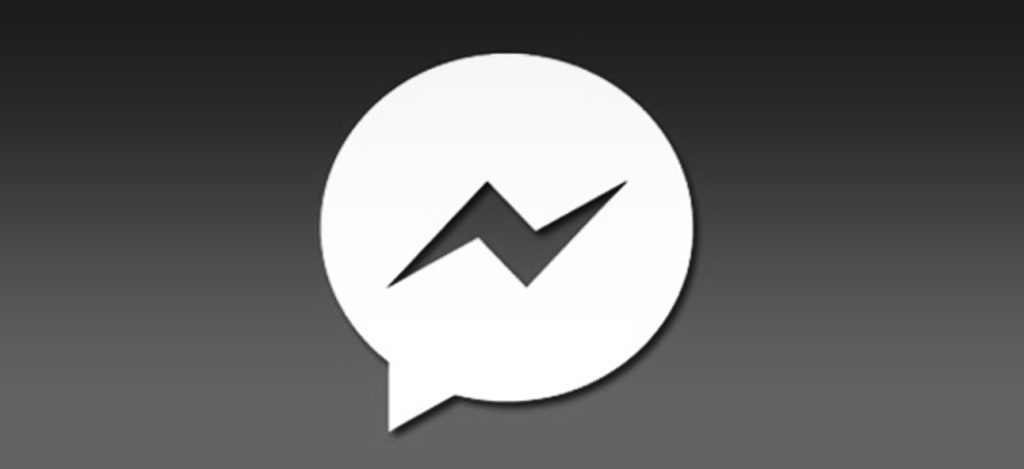
Facebook w końcu poszedł z duchem czasu i wprowadził szyfrowaną komunikację między urządzeniami dla wszystkich miliardów użytkowników Facebook Messenger. Oto, jak go włączyć, o jakich niedociągnięciach należy pamiętać i dlaczego warto zacząć z niego korzystać już teraz.
Czym jest tajna rozmowa (a czym nie jest)
Zacznijmy od dobrych rzeczy: Tajna rozmowa to nowa funkcja w aplikacji mobilnej Facebook Messenger, która zapewnia kompleksowe szyfrowanie między urządzeniami z najnowszą wersją aplikacji (jeśli nie aktualizowałeś ostatnio Facebook Messenger, teraz czas, aby to zrobić, zanim zaczniesz czytać dalej).
Co więcej, nie chodzi tu tylko o „bezpieczne, ponieważ mówimy, że jest bezpieczne!” organizować coś. Podstawą Secret Conversation jest recenzowany przez Open Whisper Systems protokół Signal używany przez popularna aplikacja do prywatnych wiadomości na iOS/Androida Signal. W rzeczywistości, jeśli masz na to ochotę, możesz nawet przeczytać Facebooka publicznie dostępny dokument na temat przyjęcia protokołu i jego integracji z Messengerem.
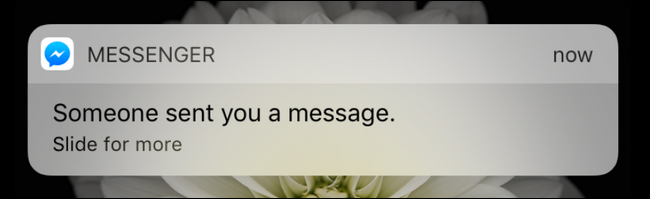
Chociaż to wszystko jest super niesamowite, całość nie jest pozbawiona kilku niedociągnięć. Przede wszystkim wymaga aplikacji Facebook Messenger – ta funkcja nie jest dostępna w komputerowej wersji Facebooka.
Ponadto, chociaż ta funkcja jest domyślnie włączona (w zależności od urządzenia), Twoje wiadomości nie są domyślnie szyfrowane — aby korzystać z szyfrowania, musisz ręcznie rozpocząć tajną rozmowę. W 2016 r. szyfrowanie o dużej wytrzymałości powinno być norma. Co więcej, jeśli Twój partner czatu używa starszej kopii Messengera, ponieważ nie ma (lub nie może) uaktualnić, nie możesz z nim korzystać z szyfrowania. Nie działa również z czatami grupowymi, ponieważ jest to system urządzenie-urządzenie i obecnie nie obsługuje szyfrowania wielu użytkowników (i nie będzie obsługiwał tej funkcji w przewidywalnej przyszłości).
Ponadto nie działa z plikami wideo, połączeniami głosowymi lub GIF (co jest sprawiedliwe, ponieważ spowodowałoby to ogromne narzuty na szyfrowanie tych dużych plików), ale ty Móc wysyłać obrazy przez zaszyfrowany czat. Wreszcie, ponieważ klucze szyfrowania są specyficzne dla urządzenia, w przeciwieństwie do tradycyjnych wiadomości Messenger, nie można przełączać się między telefonem a tabletem i prowadzić tej samej rozmowy. Urządzenie, na którym rozpoczynasz tajną rozmowę, to urządzenie, na którym musisz ją zakończyć, i możesz z niego korzystać tylko na jednym urządzeniu naraz.
Wszystko to powiedziawszy, jednak wprowadzenie bezpiecznego i właściwego szyfrowania typu end-to-end w Facebook Messenger jest fantastycznym ulepszeniem – i jest to ulepszenie, z którego każdy powinien skorzystać. Biorąc pod uwagę ogromną liczbę wycieków w ciągu ostatnich kilku lat, które wskazują, że praktycznie wszyscy podsłuchują naszą komunikację cyfrową, nie masz nic do stracenia, włączając szyfrowanie, gdziekolwiek możesz.
Jak korzystać z tajnej rozmowy
Teraz, gdy przeszliśmy przez krótki przegląd tego, co tajna rozmowa może, a czego nie może zrobić, przejdźmy od razu do korzystania z niej, w tym do tworzenia nowych wiadomości, ustawiania liczników samozniszczenia, a nawet usuwania wszystkich tajnych rozmów naraz.
Wybierz urządzenie, którego będziesz używać
Jak wspomnieliśmy powyżej, możesz korzystać z tej funkcji tylko na jednym urządzeniu naraz i musisz używać tego urządzenia do całej zaszyfrowanej komunikacji. Jeśli używasz tylko Facebook Messenger na swoim telefonie, nie martw się – przejdź do następnej sekcji.
Z drugiej strony, jeśli masz go zainstalowany na wielu urządzeniach – takich jak iPhone, iPad i iPod Touch, którego używasz jako urządzenia do czytania mediów społecznościowych w łazience – musisz wybrać, który z nich będzie nośnikiem zaszyfrowanej latarki.
Domyślnie pierwsze urządzenie, które uaktualnisz do najnowszej wersji Facebook Messenger, będzie tym, na którym funkcja jest włączona. Jeśli jednak chcesz go włączyć dla innego urządzenia, możesz to łatwo zrobić. Otwórz Facebook Messenger na swoim urządzeniu i dotknij małej ikony sylwetki „Ja” w dolnym rogu.

Przewiń w dół, aż zobaczysz wpis ustawień „Tajna rozmowa”. Stuknij w to.
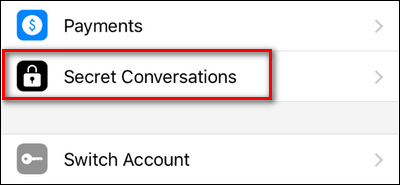
Upewnij się, że opcja „Tajne rozmowy” jest włączona.
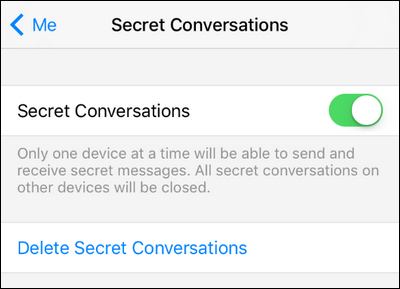
Nie martw się o kontakt z innymi urządzeniami, gdy tylko włączysz tę funkcję podczas korzystania z urządzenia podstawowego, zostanie ona automatycznie wyłączona na wszystkich pozostałych urządzeniach.
Rozpoczęcie zupełnie nowej tajnej rozmowy
Istnieją dwa sposoby na rozpoczęcie tajnej rozmowy: możesz rozpocząć nową lub możesz przełączyć istniejącą rozmowę. Aby rozpocząć nowy z przyjacielem, wystarczy dotknąć ikony tworzenia u góry ekranu głównego Messengera.

Wybierz „Secret” w prawym górnym rogu ekranu.
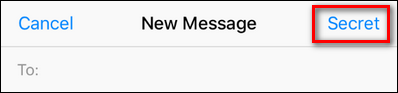
Po wybraniu „Secret” po prostu wybierz znajomego, do którego chcesz wysłać tajną wiadomość na następnej stronie i jesteś w biznesie. Wybierzemy naszego kumpla How-To Geek, Matta:
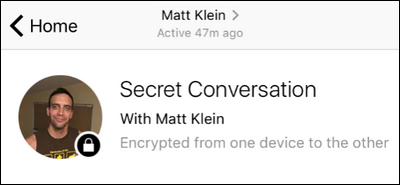
Gigantyczna „Tajna rozmowa” i ikona czarnej kłódki mówią wszystko, co musisz wiedzieć: rozmowa jest teraz zaszyfrowana. Po prostu korzystaj z Messengera tak jak Ty.
Przejście na tajną rozmowę z już istniejącej
Załóżmy jednak, że już z kimś rozmawiasz i chcesz przejść do zaszyfrowanej rozmowy. Jest to bardziej prawdopodobny scenariusz, ponieważ osoby, z którymi najczęściej rozmawiasz, są również tymi, z którymi najprawdopodobniej będziesz chciał bezpiecznie się komunikować.
Rozpoczęcie z nimi tajnej rozmowy jest proste. Po prostu otwórz istniejący łańcuch wiadomości, który masz z nimi i dotknij ich nazwy na górnym pasku nawigacyjnym.
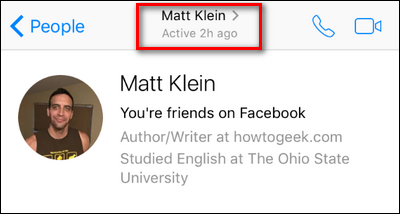
W wynikowym menu kontaktu wybierz „Tajna rozmowa” znajdującą się mniej więcej w połowie ekranu.
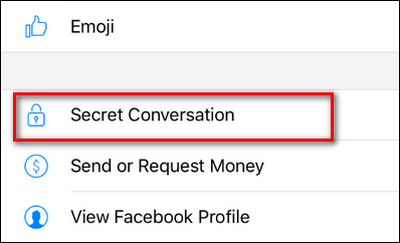
Twoja rozmowa zostanie teraz przekonwertowana na „Tajną rozmowę” i możesz zacząć wysyłać wiadomości tam iz powrotem.
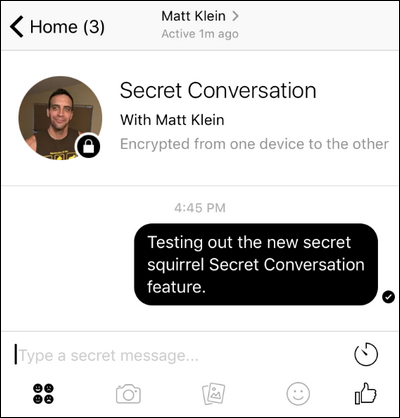
W przeciwieństwie do zwykłych rozmów, w których dymki tekstowe są niebieskie, w trybie „Tajna rozmowa” będą czarne.
Jedna mała, ale ważna rzecz, o której warto pamiętać, zanim przejdziemy dalej: kiedy użyjesz tej sztuczki, aby rozpocząć tajną rozmowę z istniejącym partnerem czatu, nie chroni ona z mocą wsteczną istniejącej rozmowy. W rzeczywistości dzieli on z nimi strumień konwersacyjny na dwie części: regularny, nieszyfrowany czat Facebook Messenger jest kontynuowany i rozpoczyna się nowy czat Tajna rozmowa.
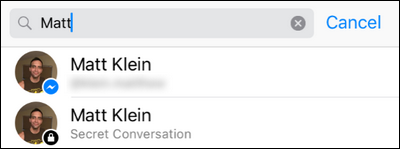
Na powyższym zrzucie ekranu możesz zobaczyć, jak po rozpoczęciu tajnej rozmowy z Mattem mamy dwie rozmowy z nim wymienione w Messengerze.
Włączanie autodestrukcji wiadomości
Podczas gdy wszystko inne jest takie samo, gdy rozmawiasz w tajnej rozmowie – wysyłasz zdjęcia w ten sam sposób, rozmawiasz w tę i z powrotem w ten sam sposób – w nowym trybie wbudowana jest nowa funkcja czatu: samozniszczające się wiadomości przypominające Snapchata.
Wysyłając wiadomość, po prostu dotknij ikony zegara znajdującej się po prawej stronie okna czatu.
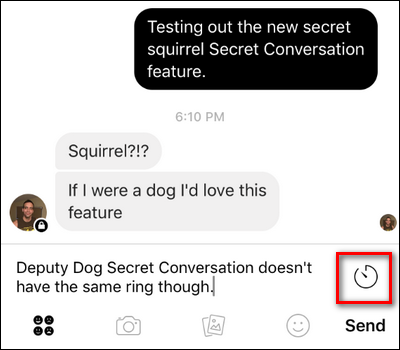
Po dotknięciu zegara możesz wybrać, jak długo wiadomość powinna istnieć shouldpo pierwszym obejrzeniu przed wygaśnięciem. Możesz wybrać od 5 sekund do 1 dnia.

Zwróć uwagę, że okno czatu zmienia się na dwa sposoby: teraz wskazuje na czerwono czas wygaśnięcia, a ikona zegara jest wypełniona. Zwróć również uwagę, że wysłana wiadomość została zauważona i obok niej znajduje się odliczanie.
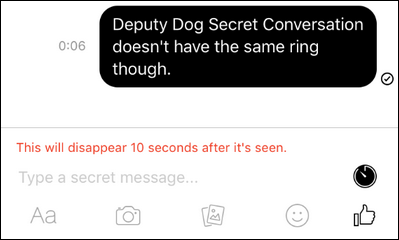
Czas wygaśnięcia pozostanie dla wszystkich przyszłych wiadomości, chyba że dotkniesz ikony zegara i wybierzesz „Wyłącz”, aby wyłączyć wygaśnięcie wiadomości.
Potwierdzenie, że Twoja tajna rozmowa jest rzeczywiście tajna
Ten konkretny krok jest całkowicie opcjonalny z Twojej strony, ale jest zabawny (dla ciekawskich) i pocieszający (dla paranoików). Jeśli chcesz, możesz porównać klucze urządzenia używane przez Twoje urządzenie i urządzenie Twojego rozmówcy.
W każdej chwili możesz kliknąć
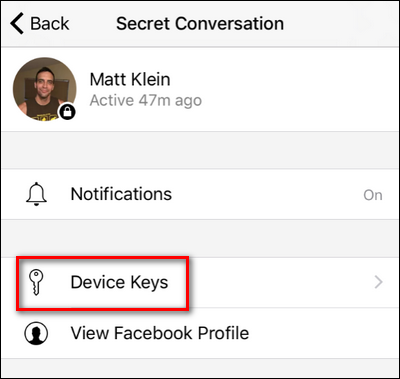
Tutaj znajdziesz klucze urządzenia Twojego i Twojego partnera, wyświetlone w długim ciągu szesnastkowym. Pamiętaj, że sąurządzenie klucze i specyficzne dla Twojego urządzenia fizycznego (a nie samego loginu do Facebooka). Oznacza to, że jeśli przełączysz się między używaniem Messengera na iPhonie na iPada (lub kupisz nowy iPhone), klucz zmieni się wraz ze sprzętem.
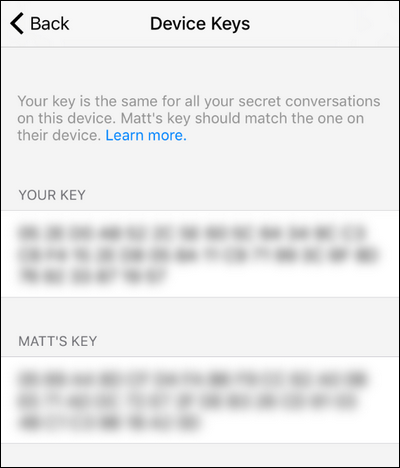
To, co widzę jako „Twój klucz”, jest tym, co Matt powinien postrzegać jako „klucz Jasona” i vice versa. Porównując te klucze osobiście lub w inny bezpieczny sposób, możesz mieć dodatkową pewność, że komunikujesz się ze sobą bezpiecznie. Ponownie jednak, poza sferą bardzo ciekawskich lub bardzo paranoicznych, zdecydowanie nie jest to wymagany krok do korzystania z trybu tajnej rozmowy.
Usuwanie tajnych rozmów
Wreszcie może się okazać, że zechcesz podpalić niektóre lub wszystkie swoje Tajne Rozmowy. Możesz podejść do tego problemu na dwa sposoby. Możesz usunąć poszczególne tajne rozmowy na poziomie czatu, dotykając nazwy partnera czatu tajnej rozmowy (tak jak właśnie zrobiliśmy, aby sprawdzić klucze urządzenia), a następnie wybierając „Usuń konwersację”.
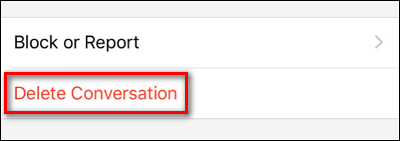
Możesz także usunąć wszystkie tajne rozmowy za jednym zamachem, wracając do menu, które po raz pierwszy odwiedziliśmy w samouczku, aby sprawdzić stan tajnych rozmów na swoim urządzeniu – Ja > Tajne rozmowy – i wybierz „Usuń tajne rozmowy”.
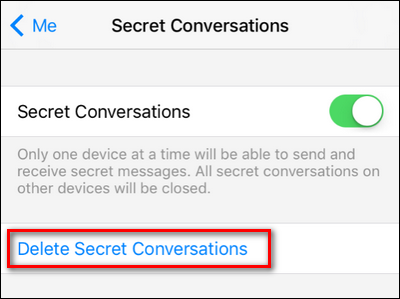
Po potwierdzeniu wyrzuci to wszystkie tajne rozmowy na twoim urządzeniu.
To wszystko, z odrobiną wglądu w to, jak to wszystko działa (a czasami nie działa), możesz łatwo zacząć cieszyć się zaszyfrowanym czatem ze wszystkimi znajomymi z Facebook Messenger.